mac系统安装redis
1、下载
打开官网:https://redis.io/
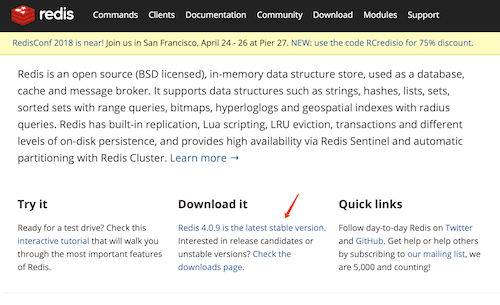
2、安装
下载完成后,打开命令行工具,执行解压命令
tar zxvf redis-4.0.9.tar.gz
3、编译测试
sudo make test
4、编译安装
sudo make install
5、启动 redis-server 服务
redis-server
启动成功如下
➜ ~ redis-server 874:C 20 Apr 23:57:51.348 # oO0OoO0OoO0Oo Redis is starting oO0OoO0OoO0Oo 874:C 20 Apr 23:57:51.349 # Redis version=4.0.8, bits=64, commit=00000000, modified=0, pid=874, just started 874:C 20 Apr 23:57:51.349 # Warning: no config file specified, using the default config. In order to specify a config file use redis-server /path/to/redis.conf 874:M 20 Apr 23:57:51.351 * Increased maximum number of open files to 10032 (it was originally set to 256). _._ _.-``__ ''-._ _.-`` `. `_. ''-._ Redis 4.0.8 (00000000/0) 64 bit .-`` .-```. ```\/ _.,_ ''-._ ( ' , .-` | `, ) Running in standalone mode |`-._`-...-` __...-.``-._|'` _.-'| Port: 6379 | `-._ `._ / _.-' | PID: 874 `-._ `-._ `-./ _.-' _.-' |`-._`-._ `-.__.-' _.-'_.-'| | `-._`-._ _.-'_.-' | http://redis.io `-._ `-._`-.__.-'_.-' _.-' |`-._`-._ `-.__.-' _.-'_.-'| | `-._`-._ _.-'_.-' | `-._ `-._`-.__.-'_.-' _.-' `-._ `-.__.-' _.-' `-._ _.-' `-.__.-' 874:M 20 Apr 23:57:51.357 # Server initialized 874:M 20 Apr 23:57:51.358 * DB loaded from disk: 0.000 seconds 874:M 20 Apr 23:57:51.358 * Ready to accept connections
6、启动 redis-cli 客户端
➜ ~ redis-cli 127.0.0.1:6379> set name tingfeng OK 127.0.0.1:6379> get name "tingfeng" 127.0.0.1:6379>
7、redis.conf 配置文件介绍
#修改为守护模式 daemonize yes #设置进程锁文件 pidfile /usr/local/redis-4.0.9/redis.pid #端口 port 6379 #客户端超时时间 timeout 300 #日志级别 loglevel debug #日志文件位置 logfile /usr/local/redis-4.0.9/log-redis.log #设置数据库的数量,默认数据库为0,可以使用SELECT <dbid>命令在连接上指定数据库id databases 16 ##指定在多长时间内,有多少次更新操作,就将数据同步到数据文件,可以多个条件配合 #save <seconds> <changes> #Redis默认配置文件中提供了三个条件: save 900 1 save 300 10 save 60 10000 #指定存储至本地数据库时是否压缩数据,默认为yes,Redis采用LZF压缩,如果为了节省CPU时间, #可以关闭该#选项,但会导致数据库文件变的巨大 rdbcompression yes #指定本地数据库文件名 dbfilename dump.rdb #指定本地数据库路径 dir /usr/local/redis-4.0.9/db/ #指定是否在每次更新操作后进行日志记录,Redis在默认情况下是异步的把数据写入磁盘,如果不开启,可能 #会在断电时导致一段时间内的数据丢失。因为 redis本身同步数据文件是按上面save条件来同步的,所以有 #的数据会在一段时间内只存在于内存中 appendonly no #指定更新日志条件,共有3个可选值: #no:表示等操作系统进行数据缓存同步到磁盘(快) #always:表示每次更新操作后手动调用fsync()将数据写到磁盘(慢,安全) #everysec:表示每秒同步一次(折衷,默认值) appendfsync everysec
8、查看日志
tail -f log-redis.log
官方给出了一个在线的客户端测试页面,如果本地没有安装redis,那就可以在官方上先试试增删改查的命令吧
在线测试Redis命令:http://try.redis.io/
9、相关文章
Redis教程 —— redis简介:
Redis教程 —— windows下redis的安装使用教程 :https://www.youcl.com/info/3056
Redis教程 —— redis常用命令示例:
Redis教程 —— redis常用命令速查一览表:
Redis教程 —— Java操作Redis增删改查 :https://www.youcl.com/info/2470








